8 jednoduchých spôsobov, ako zrýchliť Safari (09.15.25)
Safari vydaním systému MacOS Big Sur prešlo zásadnou opravou. Fanúšikovia Safari sa majú na čo tešiť nielen kvôli novým funkciám, ale aj z hľadiska rýchlosti a výkonu.
Podľa spoločnosti Apple bude nový Safari dvakrát rýchlejší ako Google Chrome. Ak je to pravda, je to obrovský skok v rýchlosti. A pretože je prehliadač optimalizovaný pre Mac, je menej energeticky nenáročný a môže vám poskytnúť viac času na prehliadanie a streamovanie.
Vedeli ste však, že Safari je niečo viac? Existuje niekoľko tipov a trikov, ktoré môžete použiť na zvýšenie rýchlosti a výkonu Safari.
Prečo je Safari pomalý?Safari ponúka používateľom počítačov Mac najrýchlejší a najefektívnejší výkon prehliadania, pretože Apple dáva optimalizácia jeho výkonu a spotreby energie. Existujú však chvíle, keď sa Safari z nejakého dôvodu stane extrémne pomalým alebo nebude fungovať správne. Môže dokonca nereagovať, aj keď nerobíte intenzívne.
Ak je Safari príliš pomalé alebo nefunguje správne, najskôr musíte skontrolovať svoje internetové pripojenie. Problém môže spôsobiť zlé pripojenie k internetu. Ak máte problém s internetom, bude to mať značný vplyv na váš prehliadač.
Zastaraný Safari má tiež tendenciu byť náchylnejší na problémy s výkonom a pomalou rýchlosťou. Takže ak už uplynul nejaký čas od poslednej aktualizácie prehliadača, možno budete musieť skontrolovať, či existuje nejaká aktualizácia, ktorú si musíte nainštalovať.
Safari niekedy nefunguje správne, ak máte otvorených príliš veľa kariet, vo svojom prehliadači máte hromadu súborov uložených v pamäti alebo niektoré prípony nie sú s týmto prehliadačom kompatibilné.
Bez ohľadu na to je pomalý Safari bežnou príčinou bolesti hlavy pre používateľov počítačov Mac. Ak sa vám zdá váš prehliadač neobvykle pomalý, pomocou týchto tipov môžete Safari zrýchliť.
Ako dosiahnuť rýchlejší prehľadávač SafariAk váš prehliadač Safari zlyháva, mrzne alebo je spomalený, môžete ho vylepšiť vylepšením niektorých nastavení. Tu je postup, ako zrýchliť Safari deviatimi spôsobmi:
1. Reštartujte a nainštalujte aktualizácie. 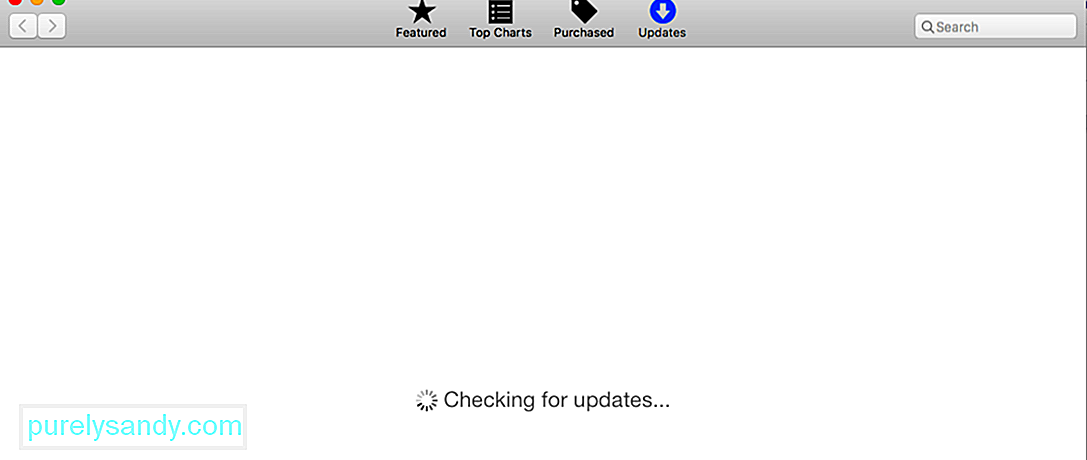
Jednoduché reštartovanie počítača môže vyriešiť mnoho problémov s počítačom, vrátane pomalého prehliadača Safari. Pri riešení týchto problémov by to mala byť vždy prvá vec, ktorú by ste mali vyskúšať. Stačí kliknúť na ponuku Apple a zvoliť Reštartovať.
Po zavedení systému Mac skontrolujte, či máte nejaké vynikajúce aktualizácie aplikácie Safari v App Store & gt; Aktualizácie. Mali by ste tiež skontrolovať, či čakajú aktualizácie systému macOS.
2. Zatvorte nepotrebné karty. 
Máte pri každom použití Safari otvorených viac ako 10 alebo 20 kariet? Koľko z týchto kariet vlastne potrebujete? Všetky vaše karty zostávajú aktívne na pozadí, aj keď ich naozaj nepoužívate. Najjednoduchší spôsob, ako zrýchliť Safari a zavrieť tak všetky karty, ktoré nepotrebujete. Alebo sa môžete rozhodnúť reštartovať Safari a zbaviť sa všetkých otvorených kariet. Stlačením klávesov Command + Q alebo kliknutím na tlačidlo X ukončíte program Safari.
3. Vymažte vyrovnávaciu pamäť Safari. 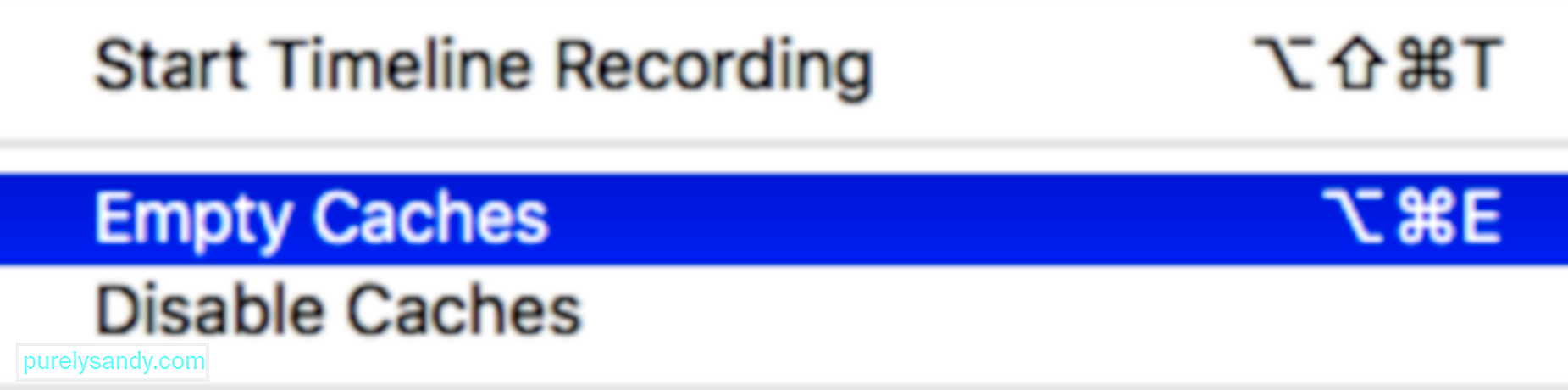
Rovnako ako iné prehľadávače, aj Safari ukladá medzipamäť údajov z webových stránok, ku ktorým pristupujete. Je to tak, aby ste pri ďalšej návšteve nemuseli načítať tieto údaje. Tieto údaje v medzipamäti zaberajú miesto na disku a prispievajú k problémom s výkonom. Safari je vždy dobré pravidelne čistiť vyprázdňovaním vyrovnávacej pamäte. To je obzvlášť užitočné pri zlepšovaní výkonu prehliadača.
Vymazanie vyrovnávacej pamäte prehliadača Safari:
Safari má široký výber užitočných rozšírení, ktoré si môžu používatelia počítačov Mac nainštalovať, existujú však situácie, keď narobia viac škody ako úžitku. Platí to najmä pre rozšírenia, ktoré majú priamy vplyv na prehliadanie webu.
Ak chcete izolovať nesprávne fungujúce rozšírenie, deaktivujte všetky svoje rozšírenia v časti Safari & gt; Predvoľby & gt; Prípony zrušením začiarknutia políčka vedľa nich. Ďalej znova postupne povoľte prípony, aby ste našli vinníka. Nemusíte sa obávať, pretože deaktivácia rozšírení týmto spôsobom ich neodstráni. Ak ich chcete úplne odstrániť, musíte kliknúť na tlačidlo Odinštalovať .
5. Obmedziť doplnky.Spoločnosť Apple sa snaží vylúčiť doplnky z prehľadávača Safari, niektoré však môžu spôsobiť problémy s výkonom alebo príležitostne spomaliť. To sa stane, keď používate staršiu verziu Safari. Nezabudnite nakonfigurovať doplnky, aby sa vás pred načítaním Safari spýtali. To isté platí pre ostatné nastavenia zabezpečenia.
Toto môžete skontrolovať v sekcii Safari & gt; Predvoľby & gt; Webové stránky a skontrolovať, ktoré webové stránky požadovali prístup k vášmu počítaču Mac. Prejdite si zoznam a zakážte prístup webom, ktoré to nepotrebujú. Podľa potreby deaktivujte automatické prehrávanie.
Ak používate staršiu verziu Safari, prejdite na Safari & gt; Predvoľby & gt; Zabezpečenie & gt; Nastavenia doplnkov a nastavte doplnky na možnosť Opýtať sa pred ich spustením.
6. Identifikujte chybné webové stránky.Existuje konkrétna webová stránka, ktorá spôsobuje, že Safari spomaľuje indexové prehľadávanie? Webové stránky môžu spôsobiť zlyhanie vášho prehliadača, ak má príliš veľa skriptov, automaticky sa prehrávajúcich reklám, nečestných rozšírení a problematických vložených súborov. Takto sa môže nielen váš Safari, ale aj celý Mac úplne zastaviť.
Tento problém vyriešite takto:
Nízky priestor na disku môže mať vplyv na celkový výkon vášho počítača Mac. Je pravdepodobnejšie, že zamrzne, zasekne, spomalí a spadne. Safari je často jednou z prvých aplikácií ovplyvnených týmto problémom, takže je jedným zo znakov toho, že musíte uvoľniť miesto.
Ak chcete dosiahnuť najlepší výkon, udržujte minimálnu rezervu najmenej 10 GB. voľného miesta. Ak vám chýba miesto, môžete na odstránenie nepotrebných súborov z počítača použiť čistiaci program pre Mac.
8. Opravte ďalšie problémy s výkonom.Zvýšenie celkového výkonu systému Mac tiež zvýši rýchlosť a výkon prehliadača Safari. Je to tak preto, lebo vaše reimy nie sú spojené s nekritickými úlohami, takže sú dostupné pre Safari. Môžete zavrieť všetky nepotrebné aplikácie bežiace na pozadí alebo zakázať niektoré položky prihlásenia, ktoré sa načítajú počas spustenia. Udržiavanie Macu v perfektnom stave tiež zlepšuje výkon vášho Safari.
Čo ďalej?Vyššie uvedené kroky by mali stačiť na zvýšenie rýchlosti a výkonu prehliadača Safari, je však tiež dôležité ponechať si pre každý prípad záložný prehliadač. Môžete skúsiť nainštalovať prehliadač Google Chrome alebo Mozilla Firefox, keď je Safari príliš pomalé na použitie.
YouTube Video: 8 jednoduchých spôsobov, ako zrýchliť Safari
09, 2025

